Istnieje wiele różnych rozwiązańprzechowywanie danych w chmurze w tych dniach. Jest niesławny Dropbox, Box.com, Microsoft OneDrive i oczywiście Dysk Google. W większości przypadków pamięć w chmurze jest bardzo niepewna w systemie Linux. Spośród wszystkich popularnych rozwiązań tylko niewielka część z nich aktywnie poświęciła czas na stworzenie klienta synchronizującego specjalnie dla platformy Linux. Google nie jest inaczej. Pomimo tego, że są wielkimi fanami Linuksa, nie ma oficjalnego sposobu uzyskania dostępu do Dysku Google w systemie Linux. Oznacza to, że jeśli skoncentrowałeś się na sposobie zapisywania i tworzenia kopii zapasowych plików w Google, na Twoim komputerze nie ma folderu Dysku do szybkiego i łatwego przesyłania i udostępniania plików. Zamiast tego utkniesz podczas przesyłania rzeczy z przeglądarki internetowej i będziesz zmuszony przegapić wszystkie fajne funkcje pulpitu, które Google dodaje do komputerów Mac i Windows.
Na szczęście wielu programistów Linuksa polega na GoogleDysk zmęczył się czekaniem, aż Google uruchomi program synchronizacji Dysku. Wzięli na siebie tworzenie programów, które umożliwiają użytkownikom łatwy dostęp do Dysku Google w systemie Linux bezpośrednio z komputera. W tym artykule porozmawiamy o najlepszym, jaki możesz teraz zdobyć!
Instalowanie Google-Drive-Ocamlfuse
Dysk Google Ocamlfuse jest dostępny dla wielu różnych dystrybucji systemu Linux. Oto, jak to zrobić:
Ubuntu
Możesz zainstalować Dysk Google Ocamlfuse, dodając PPA. Wprowadź te trzy polecenia w terminalu, aby go zainstalować.
sudo add-apt-repository ppa:alessandro-strada/ppa sudo apt-get update sudo apt-get install google-drive-ocamlfuse
Arch Linux
Użytkownicy Arch Arch mogą zainstalowaćGoogle-drive-ocamlfuse z AUR, budując ten pakiet. Przejdź do tego linku, znajdź „pobierz migawkę” i kliknij na nią. Spowoduje to pobranie wszystkiego, co niezbędne do zbudowania programu.

Wyodrębnij migawkę, klikając ją prawym przyciskiem myszy w menedżerze plików, a następnie wybierając „rozpakuj”. Po rozpakowaniu otwórz terminal i wprowadź go za pomocą polecenia CD.
cd ~/Downloads/google-drive-ocamlfuse-git
W katalogu znajduje się wiele plików. Wszystkie one spotykają się po uruchomieniu polecenia makepkg.
makepkg
Polecenie make wyjdzie i zainstaluje wszystkie pliki, których potrzebuje Dysk Google Ocamlfuse, a następnie skompiluje program ze źródła i wygeneruje pakiet Arch Linux. Po zakończeniu zainstaluj go za pomocą:
sudo pacman -U *.pkg.tar.xz
Ze źródła
Jeśli twojej dystrybucji Linuksa nie ma na liście,nie ma pakietu instalacyjnego dla Dysku Google Ocamlfuse. Zamiast tego pobierz kod źródłowy i skompiluj go. Może to być złożony proces (w zależności od poziomu umiejętności) i jego opis będzie trwał zbyt długo. Zamiast tego przejdź do instrukcji opracowanych przez programistę, aby go zainstalować.
Synchronizacja z Google-Drive-Ocamlfuse
Aby zsynchronizować z Google, najpierw się zaloguj. Zrób to, uruchamiając to polecenie w oknie terminala:
google-drive-ocamlfuse
W ten sposób natychmiast otworzy się okno logowania Google Oauth. Wprowadź dane swojego konta Google, aby kontynuować.
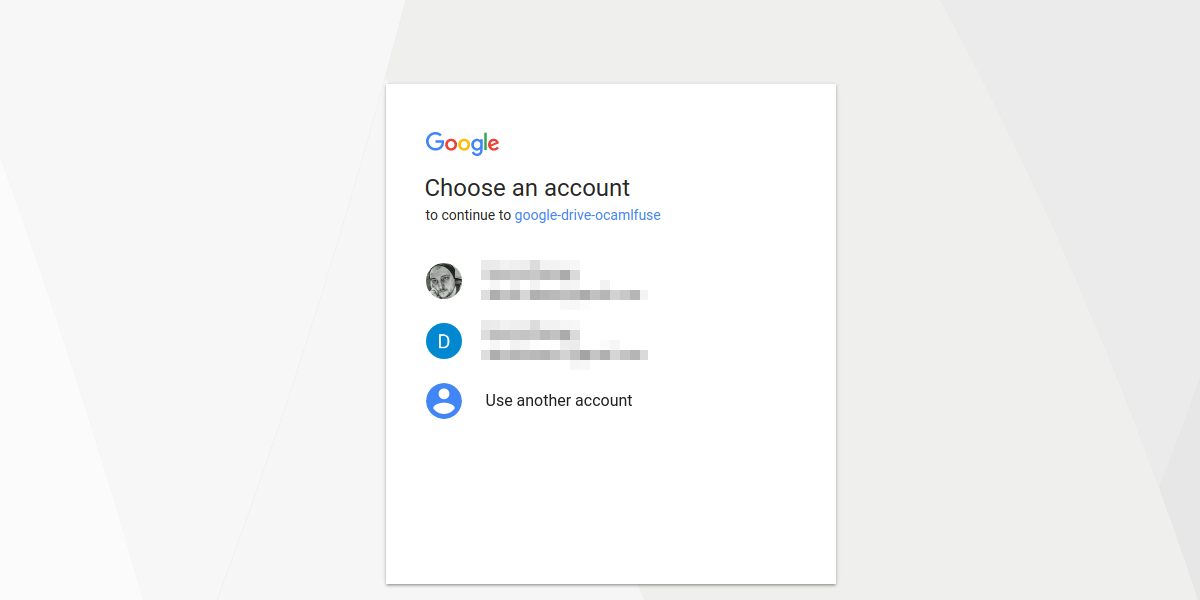
Następnie utwórz folder synchronizacji z:
mkdir -p ~/Google-Drive
Po skonfigurowaniu wszystkiego można rozpocząć synchronizację. Ściągnij wszystko z Dysku Google za pomocą tego polecenia:
google-drive-ocamlfuse ~/Google-Drive
Przesyłanie plików
Przesyłanie plików na Dysk Google za pomocą klienta synchronizacji działa tak samo, jak pobieranie. Aby przesłać pliki na konto Dysku, po prostu umieść dowolny plik wewnątrz ~ / Dysk Google folder, a następnie uruchom polecenie synchronizacji. Podczas uruchamiania Dysku Google Ocamlfuse przejrzy lokalny folder synchronizacji pod kątem wszelkich wprowadzonych zmian i prześle te zmiany. Ponadto usunięcie pliku lokalnie spowoduje również jego usunięcie z Dysku (po prostu uruchom polecenie synchronizacji po usunięciu czegoś).
Napiwki
Zapamiętywanie polecenia synchronizacji plików z GoogleDysk może być trudny, szczególnie jeśli jesteś nowym użytkownikiem. Zamiast tego stwórzmy program skryptowy powłoki ze wszystkimi szczegółami w środku. W ten sposób wysyłanie i odbieranie plików z Dysku Google jest znacznie łatwiejsze.
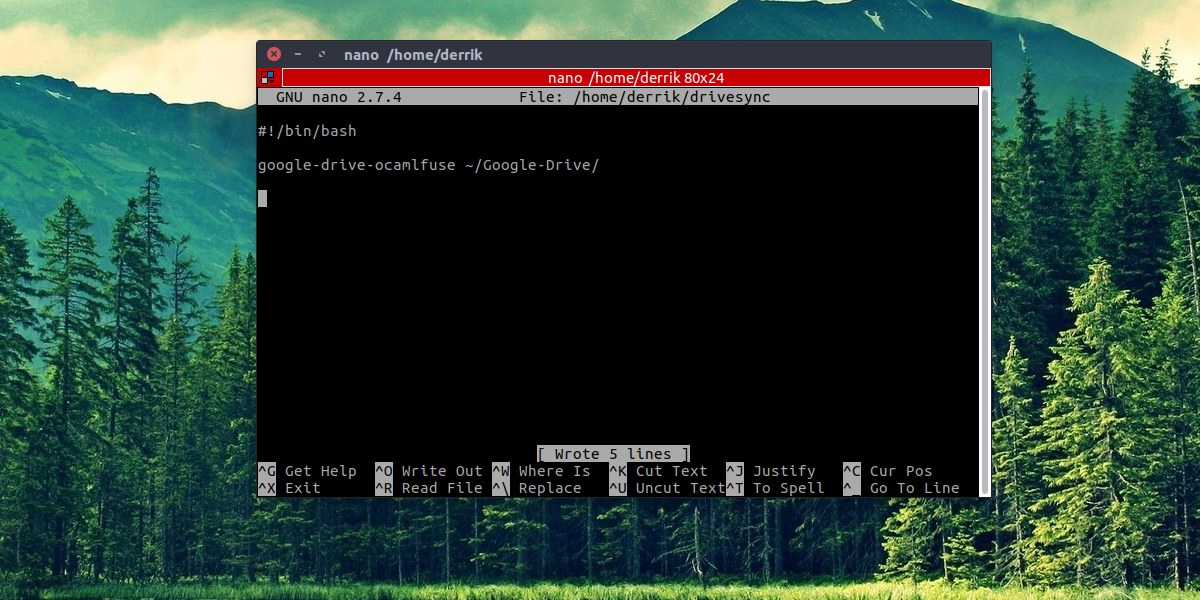
W terminalu napisz: nano ~/drivesync
Spowoduje to utworzenie pustego pliku o nazwie „drivesync” w folderze domowym.
Następnie wklej ten pierwszy wiersz. Ten wiersz kodu to shebang. Pomaga bashowi zrozumieć, jak uruchomić skrypt.
#!/bin/bash
Po shebang utwórz spację (za pomocą klawisza Enter), a następnie wklej to:
google-drive-ocamlfuse /home/username/Google-Drive
Uwaga: zmień nazwę użytkownika na swoją nazwę użytkownika
Zapisz skrypt, naciskając CTRL + O, a następnie użyj chmod polecenie, aby oznaczyć plik wykonywalny:
sudo chmod +x ~/drivesync
Na koniec skopiuj go do / usr / bin z CP dowództwo. W ten sposób Drivynyn będzie działać w dowolnym miejscu za pomocą wiersza poleceń.
sudo cp ~/drivesync /usr/bin
Odtąd synchronizuj Dysk Google z / home / nazwa użytkownika / Dysk Google folder, wprowadzając go w terminalu:
sudo drivesync
Wniosek
Google naprawdę ma hit, jeśli chodzi o GoogleNapęd. Ma wiele zabójczych funkcji, takich jak konwersja dokumentów, niezawodność serwerów Google i cały pakiet biurowy. Dlatego szkoda, że musicie tyle przebrnąć, aby uzyskać dostęp do Dysku Google w systemie Linux. Mamy nadzieję, że w miarę jak Linux zyskuje coraz więcej uwagi, pomysł Google'a na klienta synchronizacji Dysku staje się rzeczywistością. Do tego czasu synchronizacja plików z oprogramowaniem firm trzecich jest tak dobra, jak to możliwe.













Komentarze